电脑图标太多如何快速整理?
- 生活常识
- 2025-04-04
- 4
随着信息技术的发展,电脑已经成为我们日常工作中不可或缺的一部分。然而,随着使用频率的增加,电脑桌面上的图标往往变得越来越多,这不仅影响了电脑的运行速度,还可能降低工作效率。电脑图标太多,我们应该如何快速整理呢?本文将详细介绍几种实用的方法,帮助你高效管理电脑图标,保持桌面的整洁有序。
一、桌面图标整理的重要性
在开始整理之前,我们需要了解为什么桌面图标整理对电脑使用体验如此重要。桌面图标太多会:
1.降低电脑的启动速度和运行效率。
2.增加查找特定文件或程序的时间。
3.引起视觉混乱,影响工作的心情和效率。
合理的桌面图标整理不仅能提升电脑性能,还能改善我们的使用体验。
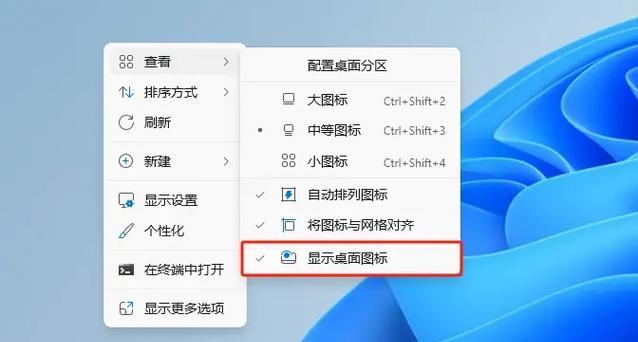
二、通过系统内置功能整理桌面图标
我们可以使用电脑系统内置的功能来快速整理桌面图标。
1.使用“自动排列图标”功能
几乎所有的操作系统都提供了自动排列图标的选项,可以按照名称、大小、类型或修改日期来自动整理图标。
操作步骤:
在桌面空白处点击鼠标右键。
选择“查看”选项。
在弹出的菜单中找到“自动排列图标”并选择适合的排序方式。
2.使用文件夹分类管理
创建文件夹是整理桌面图标的有效方法之一。可以按照工作、学习、娱乐等分类创建不同文件夹,然后将相关图标拖拽进去。
操作步骤:
在桌面空白处点击鼠标右键,选择“新建”并创建新文件夹。
将相似类型的图标拖动到对应的文件夹中。
可以根据需要为文件夹重命名,使其更易于识别。
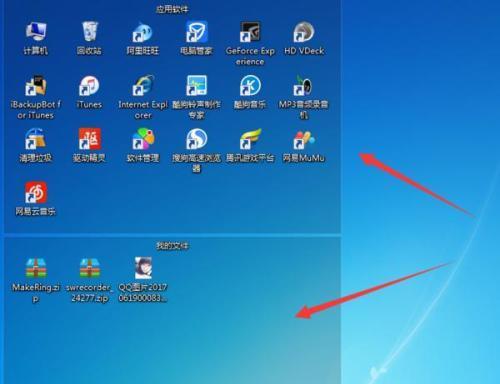
三、借助第三方软件优化桌面图标整理
除了系统自带的整理功能,市场上还有很多第三方软件可以帮助我们更有效地管理桌面图标。
1.使用桌面图标管理软件
有些软件允许用户自定义图标大小、位置,甚至可以隐藏图标以达到视觉上的整洁。
操作步骤:
下载并安装一款桌面图标管理软件。
根据软件提供的向导或说明,进行图标管理设置。
自定义桌面图标的布局、大小和透明度。
2.使用桌面美化软件
桌面美化软件通常具备强大的桌面管理功能,可以将常用程序固定到任务栏或开始菜单,从而减少桌面上的图标数量。
操作步骤:
安装桌面美化软件。
找到软件中的桌面管理或图标管理功能。
将不常用的程序快捷方式移除到桌面,常用程序则添加到任务栏或开始菜单。
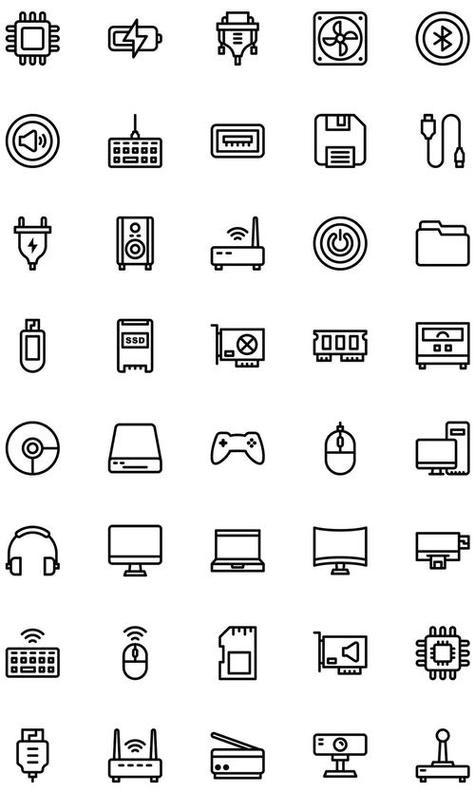
四、深度指导:高级桌面整理技巧
整理图标并不只是简单的排列,还可以通过一些高级技巧来进一步优化。
1.使用图标透明化功能
通过将桌面图标背景设置为透明,可以让图标看起来更少,桌面视觉效果更佳。
操作步骤:
在桌面空白处点击鼠标右键。
选择“个性化”(在不同系统中可能有所不同)。
找到相关设置并启用桌面图标透明化。
2.利用桌面壁纸进行视觉整合
巧妙选择桌面壁纸可以减少图标数量带来的视觉压力。选择与系统主题相匹配的壁纸,或者直接使用深色或有图案的壁纸,可以在视觉上“隐藏”一部分图标。
五、常见问题与实用技巧
在整理桌面图标的过程中,我们可能会遇到一些问题,以下是一些实用的技巧和解决方案。
常见问题:
1.图标整理后,如何快速找到所需的文件或程序?
2.如何避免桌面图标整理后又变得杂乱?
实用技巧:
快速访问常用文件或程序:在任务栏或开始菜单中固定常用程序,使用快捷键或搜索功能来访问不常用的文件。
定期整理桌面:设定每周或每月的定期整理时间,避免图标再次变得杂乱无章。
六、
电脑图标太多会影响我们的使用效率,而通过本文介绍的方法,无论是使用系统自带功能还是借助第三方软件,都可以轻松地对桌面图标进行整理。保持桌面的整洁不仅能提升工作效率,还能带来愉悦的使用体验。希望本文的指导能够帮助你有效地管理电脑桌面图标,享受更高效、更舒适的电脑使用环境。
版权声明:本文内容由互联网用户自发贡献,该文观点仅代表作者本人。本站仅提供信息存储空间服务,不拥有所有权,不承担相关法律责任。如发现本站有涉嫌抄袭侵权/违法违规的内容, 请发送邮件至 3561739510@qq.com 举报,一经查实,本站将立刻删除。